
「いろんなモノを自宅で作りたい!」とプリンターを買ってみたものの、最近あまり印刷する機会もなくなった……なんて人も多いだろう。そんな人にぜひともオススメしたいのが、今回ご紹介する “長尺印刷(ちょうしゃくいんさつ)” である。
一般的な家庭用プリンタの印刷サイズは210×297ミリの「A4サイズ」が限界……と思っていたら大間違いだ。機種によっては1メートル超えの印刷も余裕で可能。忍者が持っているような巻物や、床の間に飾りたくなる掛け軸も思いのままに作れるぞ!
・プリンタはエプソン一択
私が今回使用した格安プリンターは、エプソンのビジネスプリンター「PX-105」だ。Amazonでの参考価格は1万265円だが、47%オフの5458円で販売中。価格コムでも6位までのショップが5000円台で販売中。無線LAN付き&独立インクなのに安すぎる!
なぜこの機種を選んだのかというと、長さ1117.6mm(約111cm)までの印刷に対応しているからである。ちなみに、格安プリンタといえば3000円チョイで買えるキヤノンの「PIXUS iP2700」が有名だが、最大長さ676mm(約67cm)までしか印刷できないので要注意。よって、超長尺の印刷がしたいならエプソン一択だ。
・「PX-105」における長尺印刷のやりかた
巻物でも掛け軸でも、長尺印刷の方法は超カンタンだ。使用ソフトにもよるが、印刷時の用紙設定をA4などではなく、カスタムサイズ(ユーザー定義サイズ)に設定し、長さを約111cmにしておくだけ。要は、長尺サイズの用紙設定を作っておくのだ。
また、どのみちこのクラスのプリンタには横幅A4サイズの用紙までしか入らないので、横幅は20センチくらいにしておけばOKだ。あとは位置を調節して印刷するのみ。ということで今回は、「死闘74分LINE乗っ取りJIRASHI巻物」と、「タイムリーパータクヤ掛け軸」を作ってみたぞ!!
【巻物の作り方】
<用意するもの>
・無地の巻物(ピンキリだが、安いのだと1200円くらいから売ってる)
・のり
<やりかた>
その1:巻物の両端を、芯や台紙から切ったり剥がしたりして分離。
その2:巻物の紙をプリンタに入れて印刷して、サイズに合わせてカット。
その3:巻物の芯と上の方を糊付けしてクルクル巻いて完成!!
※ポイントは給紙。分離した用紙が丸まっていたりすると、プリンタがうまく用紙を吸い込まなかったり、紙詰まりするので、なるべく平たく伸ばしておこう。また、プリンタに用紙を吸い込ませるのにはコツがいるので、目視しながら何度もトライだ!!
【掛け軸の作り方】
<用意するもの>
・無地の掛け軸(ピンキリだが、安いのだと1000円くらいから売ってる)
・スプレーのり
・奉書御巻紙(300円くらい。大抵の奉書御巻紙は横幅197mmなのでプリンタにバッチリ入る。材質はパルプの方がいい感じになる)
<やりかた>
その1:奉書御巻紙を111cm以上にカットしてプリンタにセットして印刷。
その2:印刷できたものを、クシャクシャに丸めてから引き延ばすと、まるで布に印刷したみたいになる!
その3:スプレーのりを使って、掛け軸に貼り付けたら完成!
※ポイントは掛け軸への貼り付け。長い紙を一気に貼り付けなければならないので、1人でやると相当ムズい。2人で作業すると楽チンかも。また、こちらも奉書御巻紙が丸まっていると給紙に失敗するので、目視しながら慎重にプリンタに吸い込ませよう。
──以上である。お子さんのいる家庭ならば、夏休みの工作にもってこいかも! また、巻物や掛け軸だけではなく、小さい幟(のぼり)を作ったり、パノラマ写真の長尺印刷、超長尺ラブレターなどを印刷しても面白そうだ。GWにレッツ・トライ!!
参考リンク:エプソン「PX-105」、キヤノン「PIXUS iP2700」、Amazon、価格コム
Report:GO羽鳥
Photo:RocketNews24.
▼動画を見ると作り方がよくわかるぞ!
 GO羽鳥
GO羽鳥


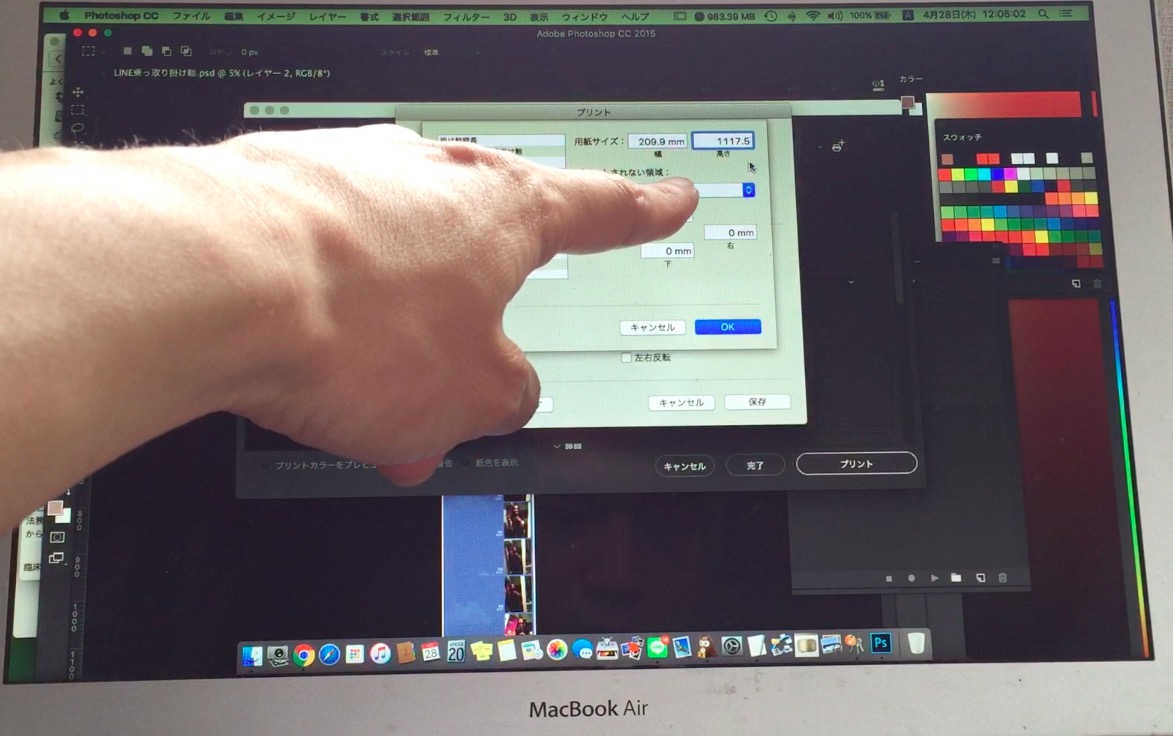
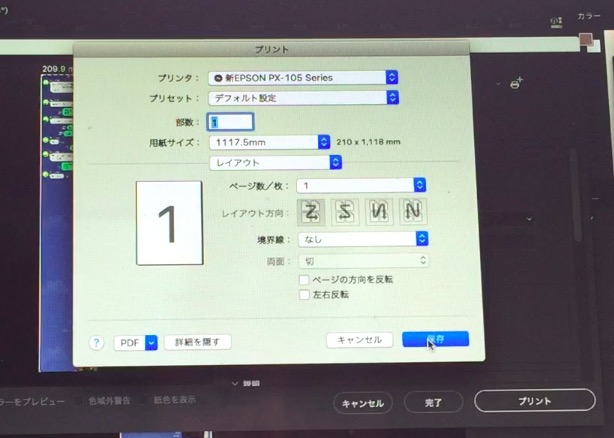





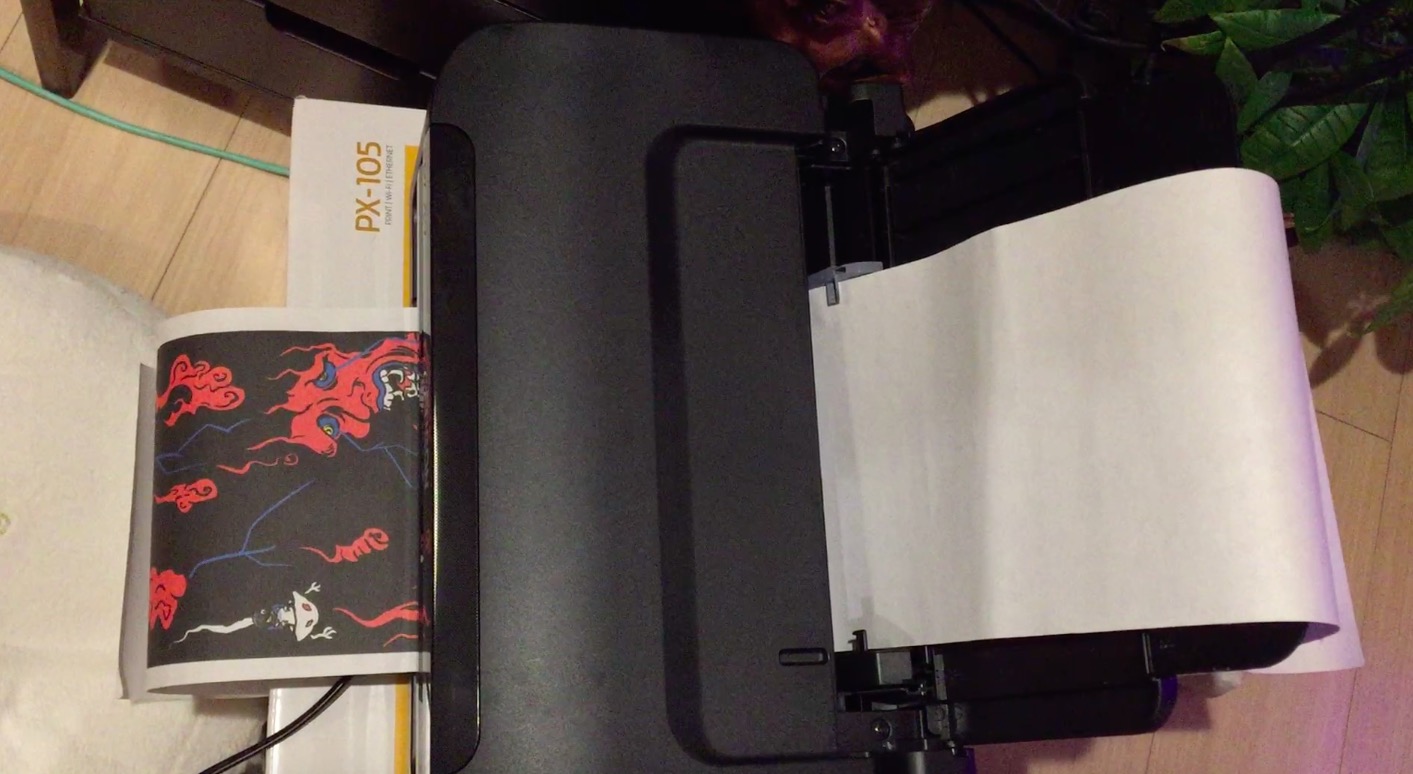


 【Temuで爆売れ】72%割引の「スマホ対応ミニプリンター(1750円)」を使ってみた / 絶賛レビュー続出で評価4.7
【Temuで爆売れ】72%割引の「スマホ対応ミニプリンター(1750円)」を使ってみた / 絶賛レビュー続出で評価4.7 【手帳活用術】超小型プリンター『iNSPiC』とマークスのリフィルで最強のシステム手帳が完成!
【手帳活用術】超小型プリンター『iNSPiC』とマークスのリフィルで最強のシステム手帳が完成! これは使わなきゃ損! コンビニのマルチコピー機おもしろ活用術 / カレンダー・お誕生日新聞・会話帳などなど
これは使わなきゃ損! コンビニのマルチコピー機おもしろ活用術 / カレンダー・お誕生日新聞・会話帳などなど 【動画あり】なにコレ欲しい! インク不要の「写真プリントスマホケース」がいよいよ発売開始!!
【動画あり】なにコレ欲しい! インク不要の「写真プリントスマホケース」がいよいよ発売開始!! 【いまさら感動】コンビニの「ネットワークプリント」を初めて利用したらハイテクすぎて笑った! ここだけ西暦2112年くらいだろ
【いまさら感動】コンビニの「ネットワークプリント」を初めて利用したらハイテクすぎて笑った! ここだけ西暦2112年くらいだろ 東京の安宿街にあるホテル(1泊3600円)を利用したら…ベランダから見えた景色にビビった / 南千住「ホテル アクセラ」
東京の安宿街にあるホテル(1泊3600円)を利用したら…ベランダから見えた景色にビビった / 南千住「ホテル アクセラ」 水筒を5本も持ち歩いている男のカバンの中身を大公開! 持参アイテムは57点、総重量は11.45kg
水筒を5本も持ち歩いている男のカバンの中身を大公開! 持参アイテムは57点、総重量は11.45kg 【異世界】東京の安宿街にある「エコノミーホテル ほていや」に泊まってみた結果 → 衝撃的な光景の連続だった
【異世界】東京の安宿街にある「エコノミーホテル ほていや」に泊まってみた結果 → 衝撃的な光景の連続だった 【ラーメシ通信】一蘭ファンが「裏メニュー」と密かに楽しむ『一蘭丼』を食べてみた
【ラーメシ通信】一蘭ファンが「裏メニュー」と密かに楽しむ『一蘭丼』を食べてみた 【ステルス飲酒】話題の無印良品「炭酸OKボトル」にハイボールを入れて出社したら最高だった! 上司の隣の席でも余裕で飲める!!
【ステルス飲酒】話題の無印良品「炭酸OKボトル」にハイボールを入れて出社したら最高だった! 上司の隣の席でも余裕で飲める!! 新宿駅の改札内でお茶漬けを食べた後、向かいの店を見て「冷静に考えたらヤバいな」となった
新宿駅の改札内でお茶漬けを食べた後、向かいの店を見て「冷静に考えたらヤバいな」となった 新宿駅の改札内で売っている「3240円のお弁当」の中身とは? 開けたら…大草原が広がってて圧倒された
新宿駅の改札内で売っている「3240円のお弁当」の中身とは? 開けたら…大草原が広がってて圧倒された 【もはや反則】リンツの『PICK&MIX 詰め放題』で禁断の「リンドール抜き戦法」に手を出したところ……店舗最高記録を叩き出した
【もはや反則】リンツの『PICK&MIX 詰め放題』で禁断の「リンドール抜き戦法」に手を出したところ……店舗最高記録を叩き出した 人生で初めて歌舞伎町の「野郎寿司本店」に行ってみたら、長らく損していたことに気がついた
人生で初めて歌舞伎町の「野郎寿司本店」に行ってみたら、長らく損していたことに気がついた 「歌舞伎揚」が好きすぎるので工場直売所に行ったら、近くにあのカステラの直売所もあって超お得に買い物できてしまった
「歌舞伎揚」が好きすぎるので工場直売所に行ったら、近くにあのカステラの直売所もあって超お得に買い物できてしまった 【謝罪】会社の汚れたアルミ鍋を「オキシ漬け」したまま20時間も放置してしまった結果 → 泣いた
【謝罪】会社の汚れたアルミ鍋を「オキシ漬け」したまま20時間も放置してしまった結果 → 泣いた 新品デニムを「オキシ漬け」したまま約15時間放置したらこうなった
新品デニムを「オキシ漬け」したまま約15時間放置したらこうなった 【激安】Amazonで「20円の高圧洗浄機」を買ってみた
【激安】Amazonで「20円の高圧洗浄機」を買ってみた 具材を選んで自分で作る「DIY天丼」だと!? まさかと思って注文したら、思ってたのと全然違った
具材を選んで自分で作る「DIY天丼」だと!? まさかと思って注文したら、思ってたのと全然違った 【悲報】リトル・マーメイドが日本公開直前に注意喚起! その内容が行くの迷うレベルだった
【悲報】リトル・マーメイドが日本公開直前に注意喚起! その内容が行くの迷うレベルだった 【実録】女性35歳を1000円で買いに行った話
【実録】女性35歳を1000円で買いに行った話 「ゴディバ」のクリスマスケーキ(6264円)を買ってみたら想像の100倍くらい小さくてビビった
「ゴディバ」のクリスマスケーキ(6264円)を買ってみたら想像の100倍くらい小さくてビビった 【無料】カルピスの工場見学ツアーが最強に面白い! 90分の超濃厚な内容で試飲もできて激レア土産も買えるぞ!
【無料】カルピスの工場見学ツアーが最強に面白い! 90分の超濃厚な内容で試飲もできて激レア土産も買えるぞ! 【職人常駐】自分だけのTシャツやバッグをデザインできるお店が面白すぎた! 大阪鶴橋「Squee Gee Parlor」
【職人常駐】自分だけのTシャツやバッグをデザインできるお店が面白すぎた! 大阪鶴橋「Squee Gee Parlor」 セブンイレブンのコピー機で約1.2×1.7メートルの「巨大ポスター」を作れるらしい / 実際に印刷してみたらデカすぎてヤベぇぇぇぇ!!
セブンイレブンのコピー機で約1.2×1.7メートルの「巨大ポスター」を作れるらしい / 実際に印刷してみたらデカすぎてヤベぇぇぇぇ!! 【節約ライフハック】30円で証明写真を撮る方法
【節約ライフハック】30円で証明写真を撮る方法 【インタビュー】よ、吉田羊さん何の話をしてるんですか!? 独占インタビューで食い違い連発
【インタビュー】よ、吉田羊さん何の話をしてるんですか!? 独占インタビューで食い違い連発 右手と左手で同時に違う絵を描く女性画家がスゴすぎる! しかも絵が写真のように超リアル!!
右手と左手で同時に違う絵を描く女性画家がスゴすぎる! しかも絵が写真のように超リアル!! 【ほぼ2日で到着】インスタ写真をフォトブックにできるサービスで写真集を作ってみたら簡単&激安&超速配送で感動した
【ほぼ2日で到着】インスタ写真をフォトブックにできるサービスで写真集を作ってみたら簡単&激安&超速配送で感動した 【コラム】Tシャツは「絵柄」だけではなく「シルエット」にもこだわってほしい
【コラム】Tシャツは「絵柄」だけではなく「シルエット」にもこだわってほしい 【末恐ろしい子】レゴで『点字プリンター』を発明した13才の少年が起業 / 全ての始まりは「目の不自由な人はどうやって字を読むの?」という素朴な疑問
【末恐ろしい子】レゴで『点字プリンター』を発明した13才の少年が起業 / 全ての始まりは「目の不自由な人はどうやって字を読むの?」という素朴な疑問 30種類の紙を使って神経衰弱してみた! 同人誌印刷所「おたクラブ」で自分だけの印刷見本が作れるキャンペーン開催中
30種類の紙を使って神経衰弱してみた! 同人誌印刷所「おたクラブ」で自分だけの印刷見本が作れるキャンペーン開催中 【奈良】長谷寺の見応えが半端ないぞ! お御足に触れられる12m越えの本尊、ブラキオサウルスなみの高さの掛け軸、そして境内を埋め尽くす牡丹
【奈良】長谷寺の見応えが半端ないぞ! お御足に触れられる12m越えの本尊、ブラキオサウルスなみの高さの掛け軸、そして境内を埋め尽くす牡丹 【100均検証】キャンドゥに売っている「本物のドイツ新聞」の活用法
【100均検証】キャンドゥに売っている「本物のドイツ新聞」の活用法